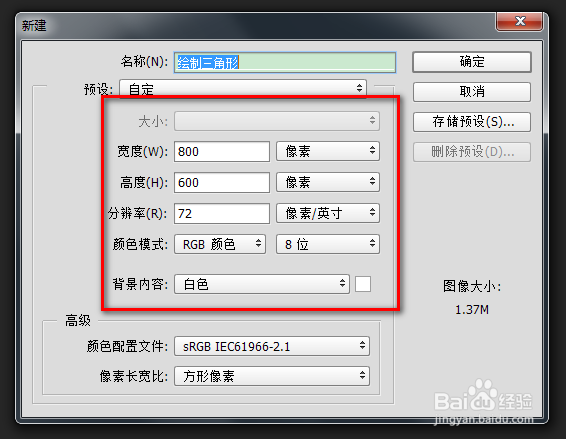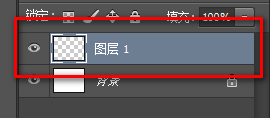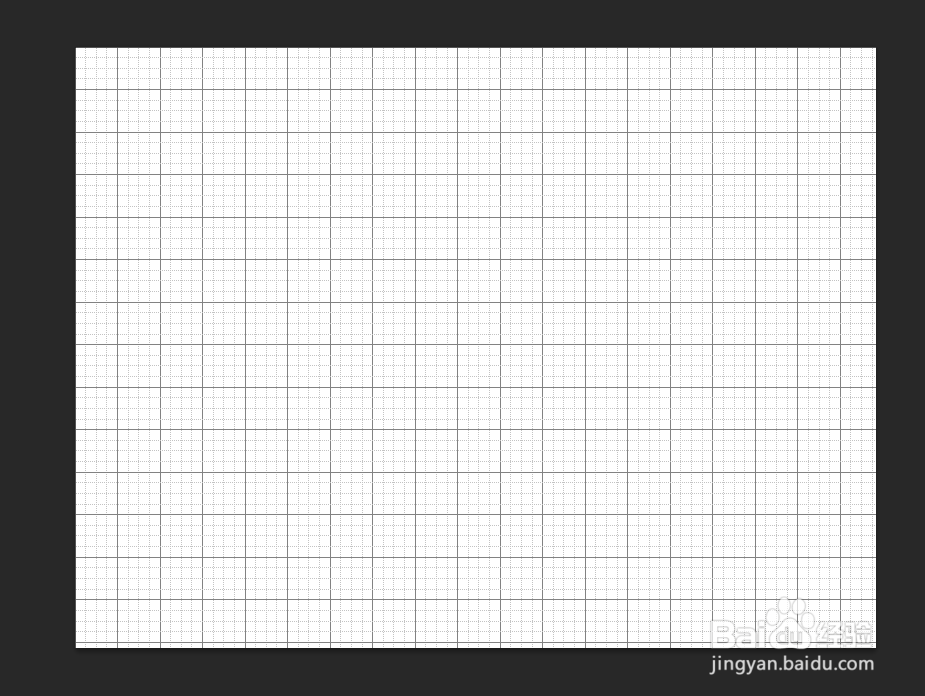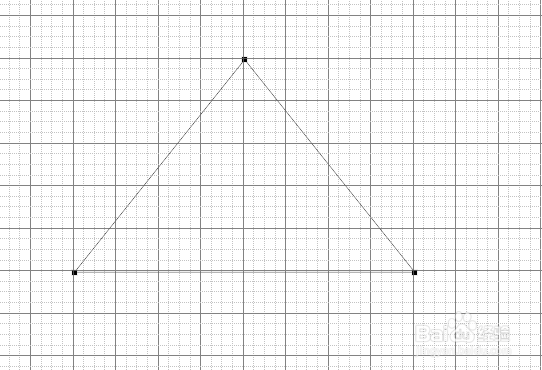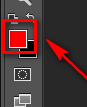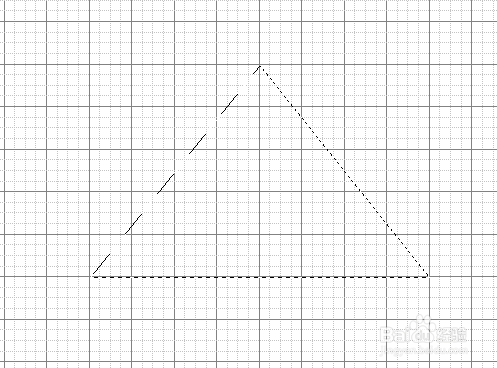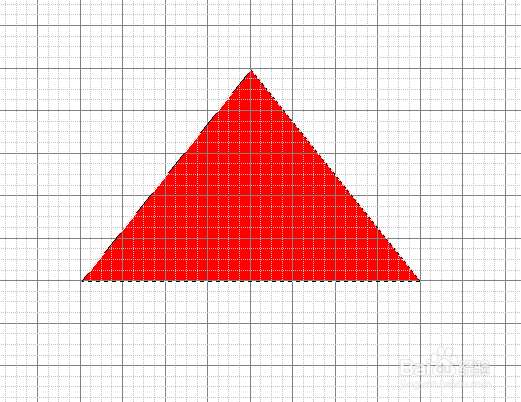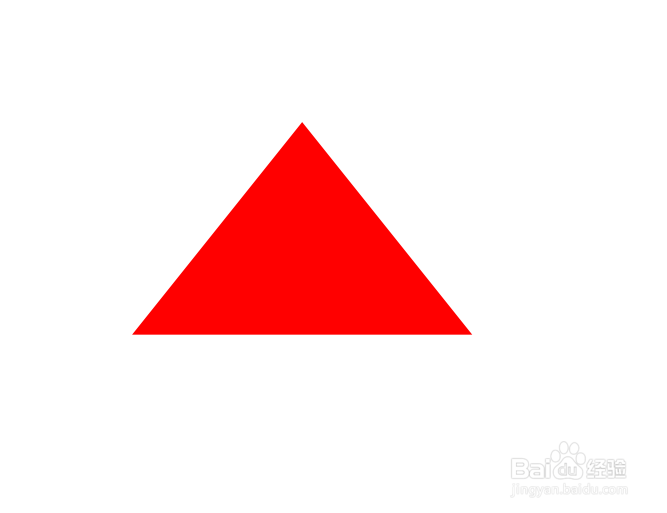Photoshop使用钢笔工具绘制三角型
1、新建一个新的文档,大小:800x 600px、RGB模式。如图所示:
2、新建一个图层,如图所示:
3、按快捷键Ctrl +' 调出网格,如图所示:
4、以各格子为顶点,绘制一个三角形,如图所示:
5、设置前景色,如图所示:
6、将三角型转换成选区,如图所示:
7、按快捷键Alt + Delete填充前景色
8、至此,本教程结束!
声明:本网站引用、摘录或转载内容仅供网站访问者交流或参考,不代表本站立场,如存在版权或非法内容,请联系站长删除,联系邮箱:site.kefu@qq.com。
阅读量:74
阅读量:41
阅读量:31
阅读量:42
阅读量:37